Sequence ScannerはDNAシークエンスの波形を確認する際に、非常に使い勝手の良い無料ツールですが、Windows用のソフトであるためこれまでMacユーザーは使用できませんでした。
前回、MacにおいてWineを利用してSequence Scannerを導入する方法を紹介しましたが、MacOSのバージョンアップ(Catalina等)により使用できない状態となっていました。今回、PlayOnMacアプリケーションを使用してSequence Scannerを導入することに成功しましたので、ご報告します。
*公開につきましては、lifetechnologies社の許可を得ております。
【Applied Biosystems™ Sequence Scanner Software】
Sequence Scanner Softwareは、Applied Biosystems™ジェネティックアナライザで生成され、Sequencing Analysis Softwareで解析されたデータを表示、編集、印刷、およびエクスポートするがことができます。
Sequence Scannerは下記のページから入手して下さい。
サンガーシーケンシングおよびフラグメント解析ソフトウェア
(ThermoFisher SCIENTIFIC)
Sequence Scanner2(Windows7) *学内限定でダウンロード可
Sequence Scanner(WindowsXP) *学内限定でダウンロード可
・以下の手順は2台のMacを使用して実際にインストールした手順になりますが、PCの環境により諸々の動作が異なっていましたので、ケースバイケースで対応して下さい。
・インストールは管理者権限のアカウントで行って下さい。
● 1. macOS用パッケージマネージャーであるHomebrewをインストールします。
① 以下のページに移動します。
Homebrew
② HPの中に記載されている以下のスクリプトをコピーします。
*”/bin/bash”の前に半角スペースが必要。
/bin/bash -c “$(curl -fsSL https://raw.githubusercontent.com/Homebrew/install/master/install.sh)”
③ ターミナルを開き、上記のスクリプトをペーストして実行します。
● 2. Homebrewを使用し「xquartz」をインストールします。
・ターミナルで以下を入力します。
brew cask install xquartz
● 3. Homebrewを使用し「bison,flex,mingw-w64,pkgconfig」をインストールします。
・ターミナルで以下を入力します。
brew install bison flex mingw-w64 pkgconfig
● 4. Wineをインストールします。
・ターミナルで以下を入力します。
brew cask install wine-stable
● 5. PlayOnMacをインストールします。
PlayOnMacは下記のページから入手して下さい。
・通常は開発元が不明のため初回はインストールできませんが、システム環境設定>セキュリティとプライバシー>一般から実行許可(このまま開く)を行えば、次回インストールができるようになります。
● 6. PlayOnMacを開き、インストールをクリックし、「リストにないプログラムをインストールする」をクリックします。
● 7. 途中割愛しますが、入力及び選択が必要な箇所のみ説明します。
・「Install a program in a new virtual drive」を選択し、新しくドライブを作成します。
・ドライブに適当な名前を付けます(ex. playonmac)。
・「32bits windows installation」を選びます。
・WineにGeckoパッケージをインストールします。
*Geckoのインストールが不要のケースもあり。
● 8. 参照からSequence Scannerのセットアップファイルを選択し、インストールを進めていきます。
・先ほどと同様に開発元が不明のためインストールできませんが(キャンセルする)、同様の手順で実行許可を行います。
● 9. 再度インストールを進めます。
・ドライブに同じ名前を充て、Overwriteを行います。
● 10. 同様に参照からSequence Scannerのセットアップファイルを選択し、メッセージボックスで「開く」を選択します。
・Sequence Scanner2(Windows7)のインストールで「processor is less than 2.0GHz…”のメッセージが出る場合は、Sequence Scanner(WindowsXP)をインストールして下さい。
● 11. Sequence Scannerのインストーラーが開くので、インストールを行います。
・Destination FolderがC以外の場合は、Cに変更して下さい。
● 12. インストールを完了し、ショートカットを作ります。
・以降の起動はPlayOnMacのショートカットから行います。
・デスクトップにSequence Scannerのショートカットができますが、こちらから起動するとうまくいきませんので削除します。
● 13. 「ディレクトリを開く」をクリックすると、インストール先が開きます。
・インストール先はUser>ライブラリの下にあります。
・ライブラリはUserフォルダで、表示オプションから「ライブラリフォルダを表示」とすると表示されます。
● 14. drive_cの下にデータフォルダを作成し(ex. Applied_Biosystems)、デスクトップにショートカットを作成します。
・以降はこの中にデータを置くようにします。
● 15. PlayOnMacのショートカットからSequence Scannerを起動します。
・エラーメッセージが出ますが、起動すれば問題ありませんのでキャンセルして下さい。
・Import Traceにおいて以下の画像のように先に進めない場合は、Windows7用ではなくWindowsXP用のインストーラーで再度最初からインストールをやり直して下さい。
● 16. 問題がなければ以下の画像のようにデータを確認することができます。
*動作が不安定なので、たまに落ちることがあります。
*画像はチュートリアルデータで公開に問題はありません。
Peak Scannerはフラグメント解析の波形を確認する際に、非常に使い勝手の良い無料ツールですが、Windows用のソフトであるためこれまでMacユーザーは使用できませんでした。Sequence Scannerと同様に、PlayOnMacアプリケーションを使用してPeak Scannerを導入できましたので、Macユーザーの方は是非試してみて下さい。
【Applied Biosystems™ Peak Scanner™ Software】
Peak Scanner SoftwareはDNAサイジングソフトウェアで、このソフトウェアを用いてDNAフラグメント解析を行います。サイズに応じてDNAフラグメントを分離し、そのプロファイルを表示し、フラグメントのサイズを正確に計算します。このソフトウェアにより、Applied Biosystemsジェネティックアナライザを用いて生成されたフラグメント解析データを表示、編集、分析、印刷およびエクスポートできます。
Peak Scannerは下記のページから入手して下さい。
サンガーシーケンシングおよびフラグメント解析ソフトウェア
(ThermoFisher SCIENTIFIC)
Peak Scanner ver.2.0(Windows7) *学内限定でダウンロード可
Peak Scanner ver.1.0(WindowsXP) *学内限定でダウンロード可
● インストール手順はSequnece Scannerと同じなので割愛しますが、画像のようにデータを確認できます。
*Sequnece Scannerと同様、Peak Scanner ver.2.0(Windows7)が動作不良の場合は、Peak Scanner ver.1.0(WindowsXP)のインストールを試してみて下さい。
*動作が不安定なので、たまに落ちることがあります。
*画像はチュートリアルデータで公開に問題はありません。

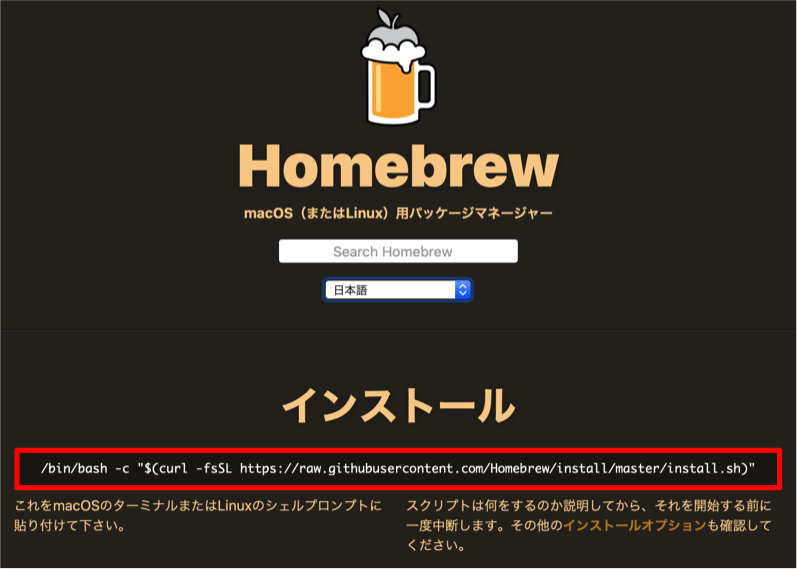


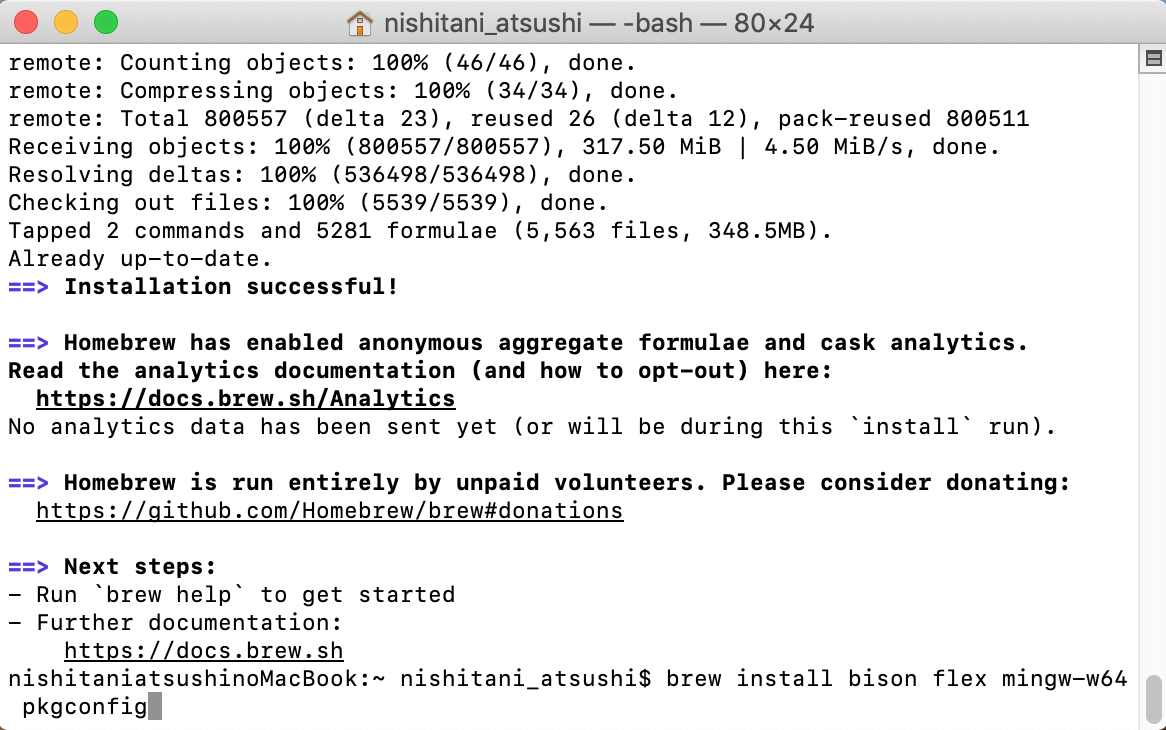
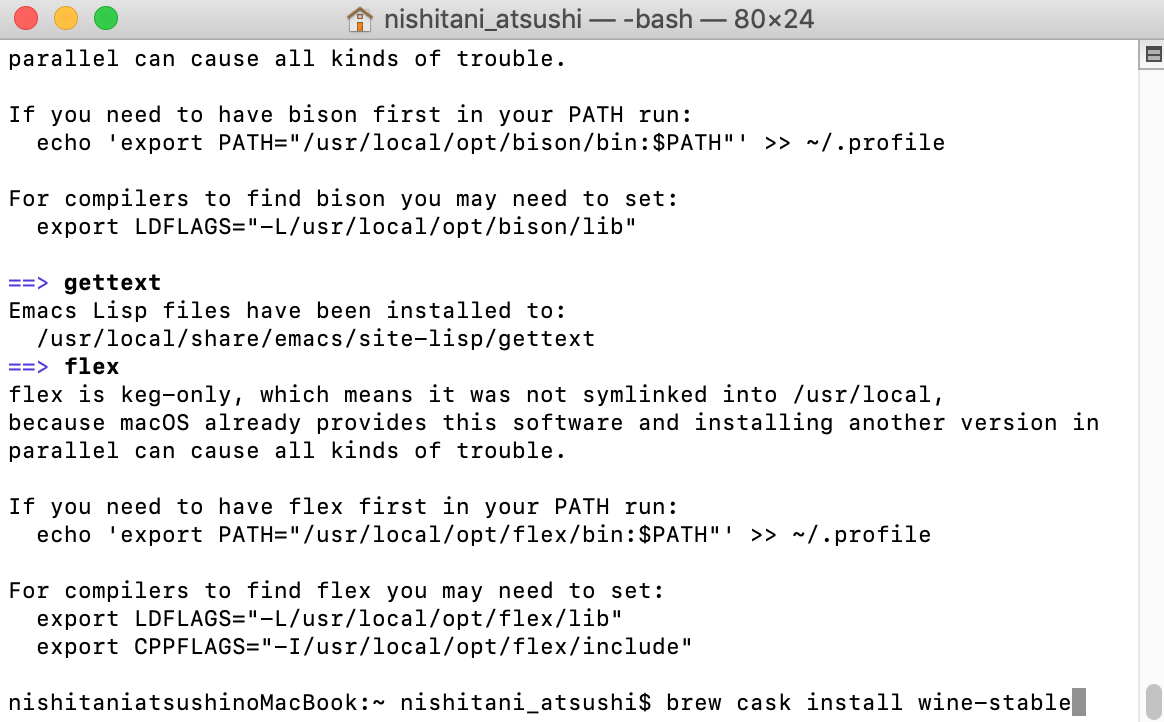
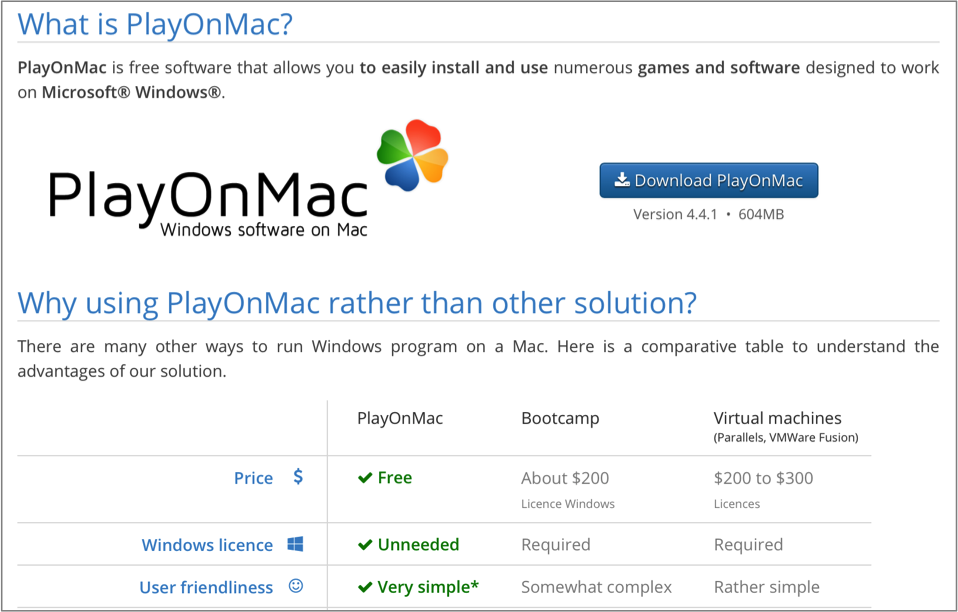
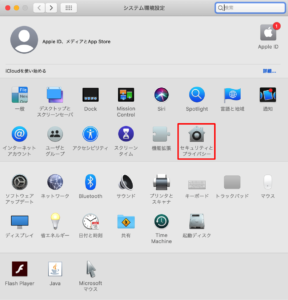
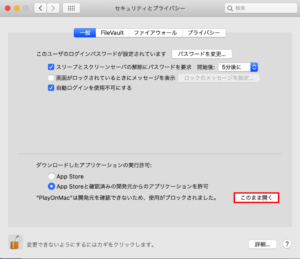
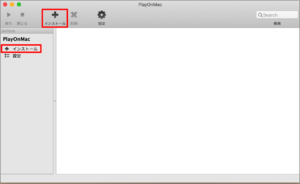
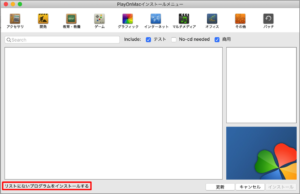
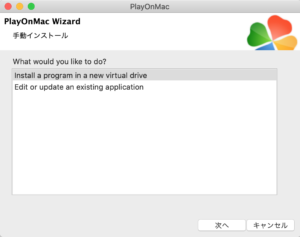
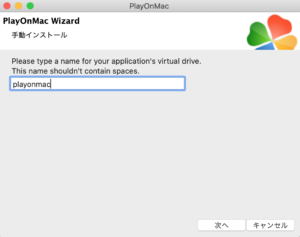
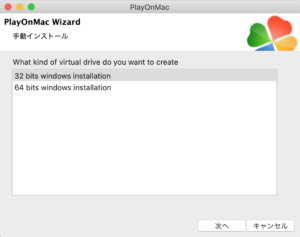
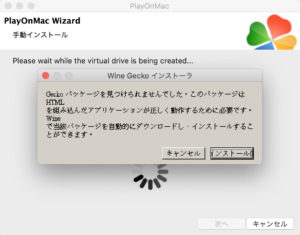
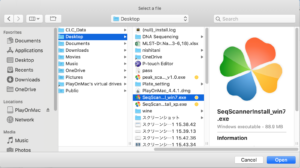
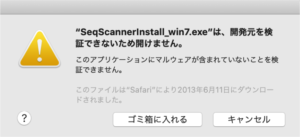
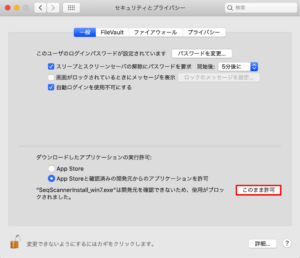
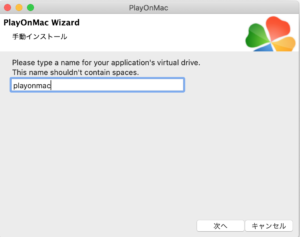
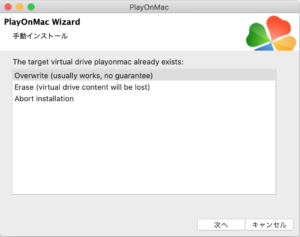
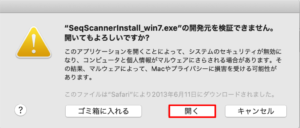

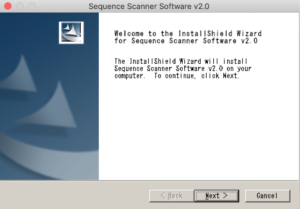
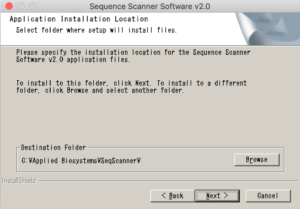
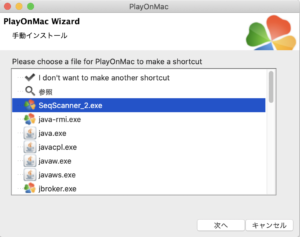
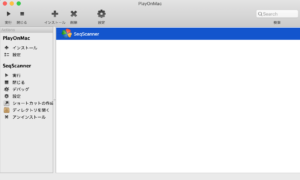
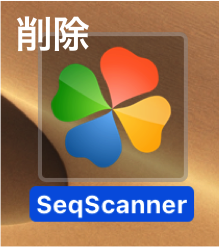
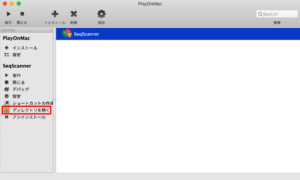

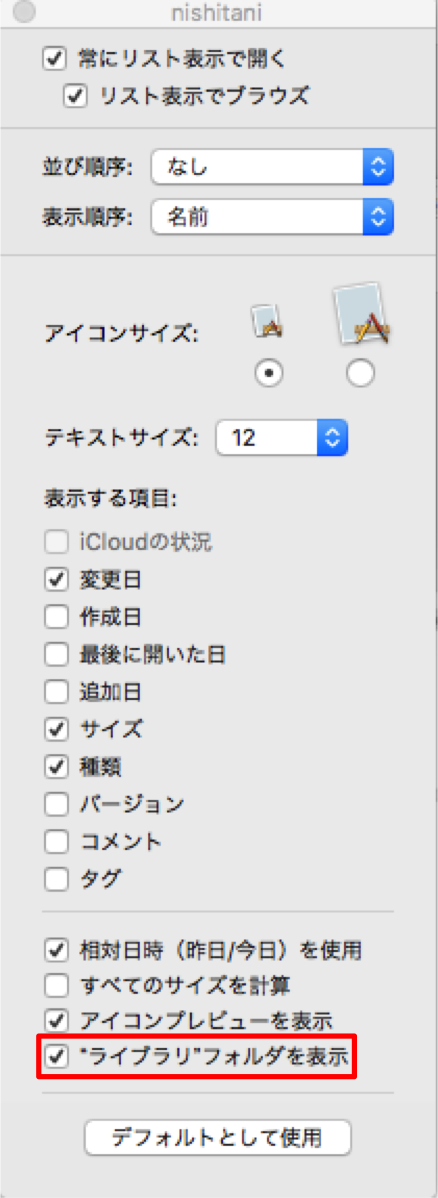
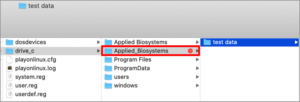
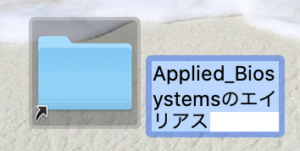
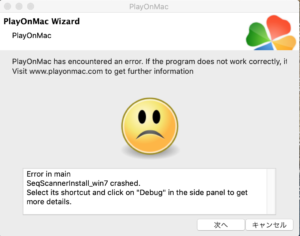
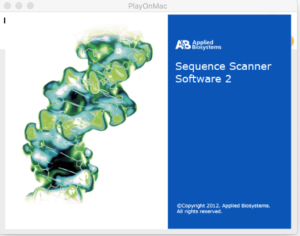
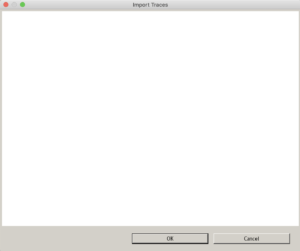
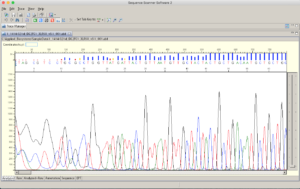
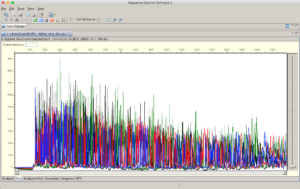
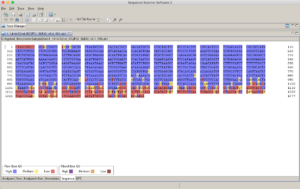
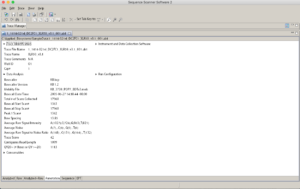
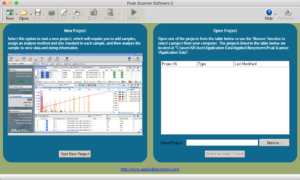
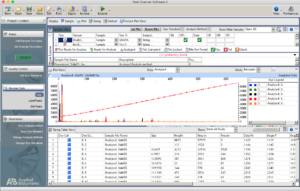
Leave a Reply